Das Erste, was Du in Deiner neuen Kasse machst, ist Deinen Administrator-Benutzer zu personalisieren.
Für Überflieger: Das Wichtigste in Kürze
- Gehe in der App zu Einstellungen > Benutzer > Benutzer
- Wähle „Armin Admin 1234“ aus
- Ändere den Namen in Deinen Namen
- Vergib eine PIN, die nur Du kennst
- Speichere Deine Änderungen
Schritt für Schritt
- Öffne die Benutzerverwaltung
- Tippe im Hauptmenü der orderbird-App – Du findest es auf der linken Seite – auf „Einstellungen“ und anschließend auf „Benutzer“ und danach erneut auf „Benutzer“.
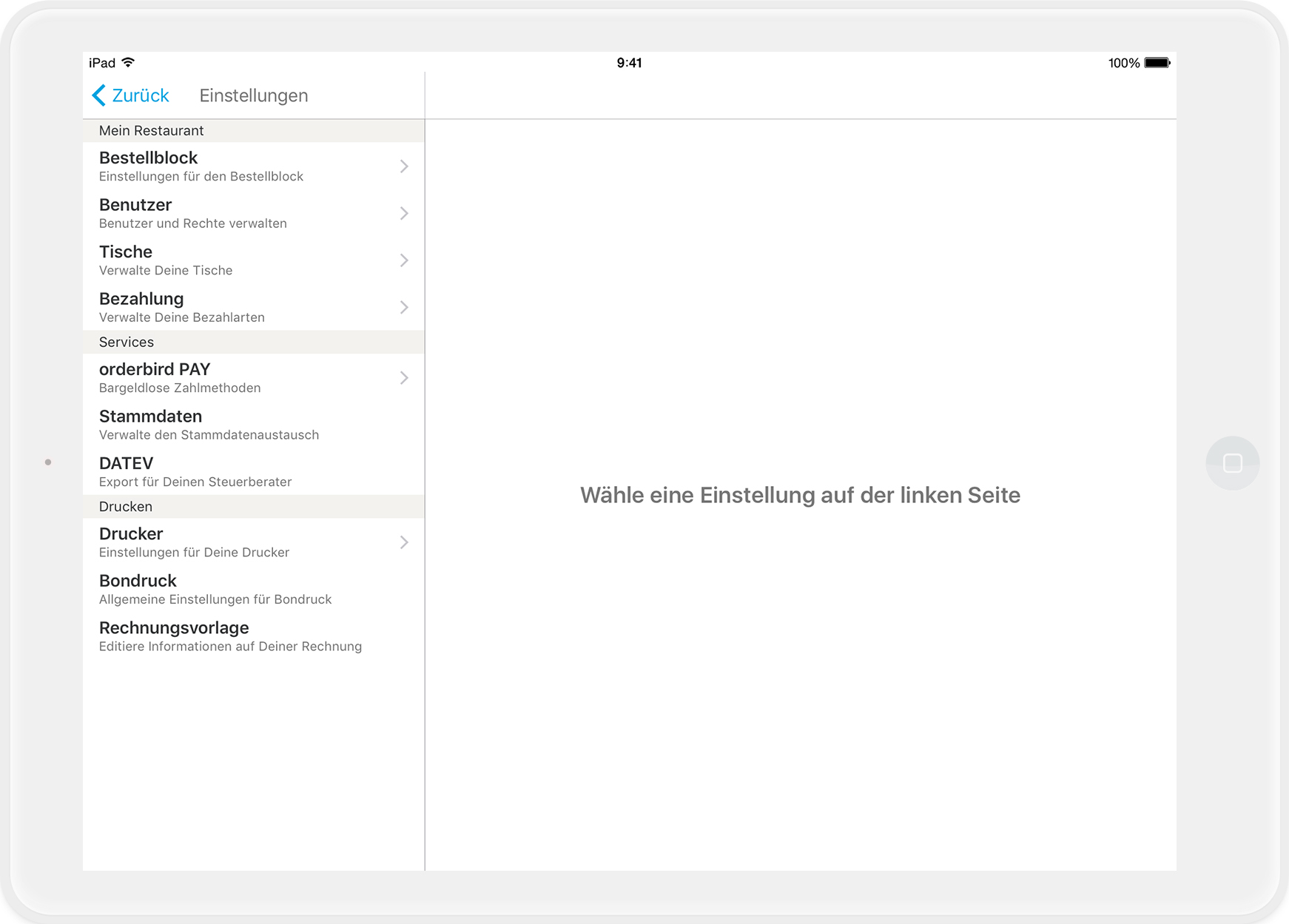
- Tippe im Hauptmenü der orderbird-App – Du findest es auf der linken Seite – auf „Einstellungen“ und anschließend auf „Benutzer“ und danach erneut auf „Benutzer“.
- Nun siehst Du unsere drei Standardnutzer namens Armin Admin, Karin Kellnerin und Otto Oberkellner. Sie alle haben die Zahlen „1234“ im Namen, was die aktuell vergebene PIN der Benutzer ist.
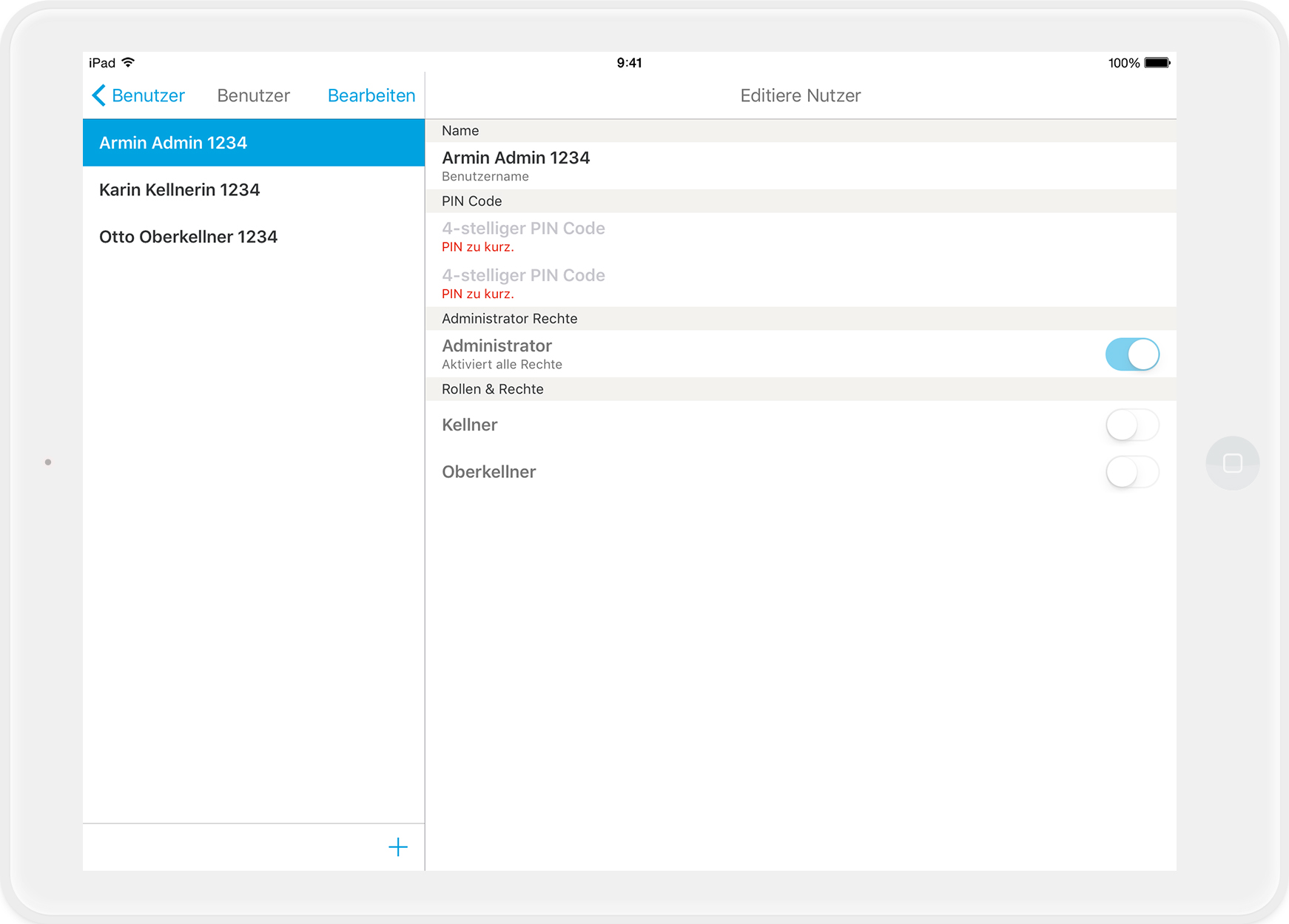
- Passe den Namen des Administrators an
- Tippe auf den Namen „Armin Admin 1234“.
- Jetzt kannst Du den Administrator-Nutzer verändern: Tippe zuerst auf den Namen „Armin Admin 1234“.
- Es öffnet sich eine Tastatur, mit der Du den alten Namen löschen und Deinen dort eingeben kannst. Aber - bitte nicht die PIN im Namen anlegen ;)
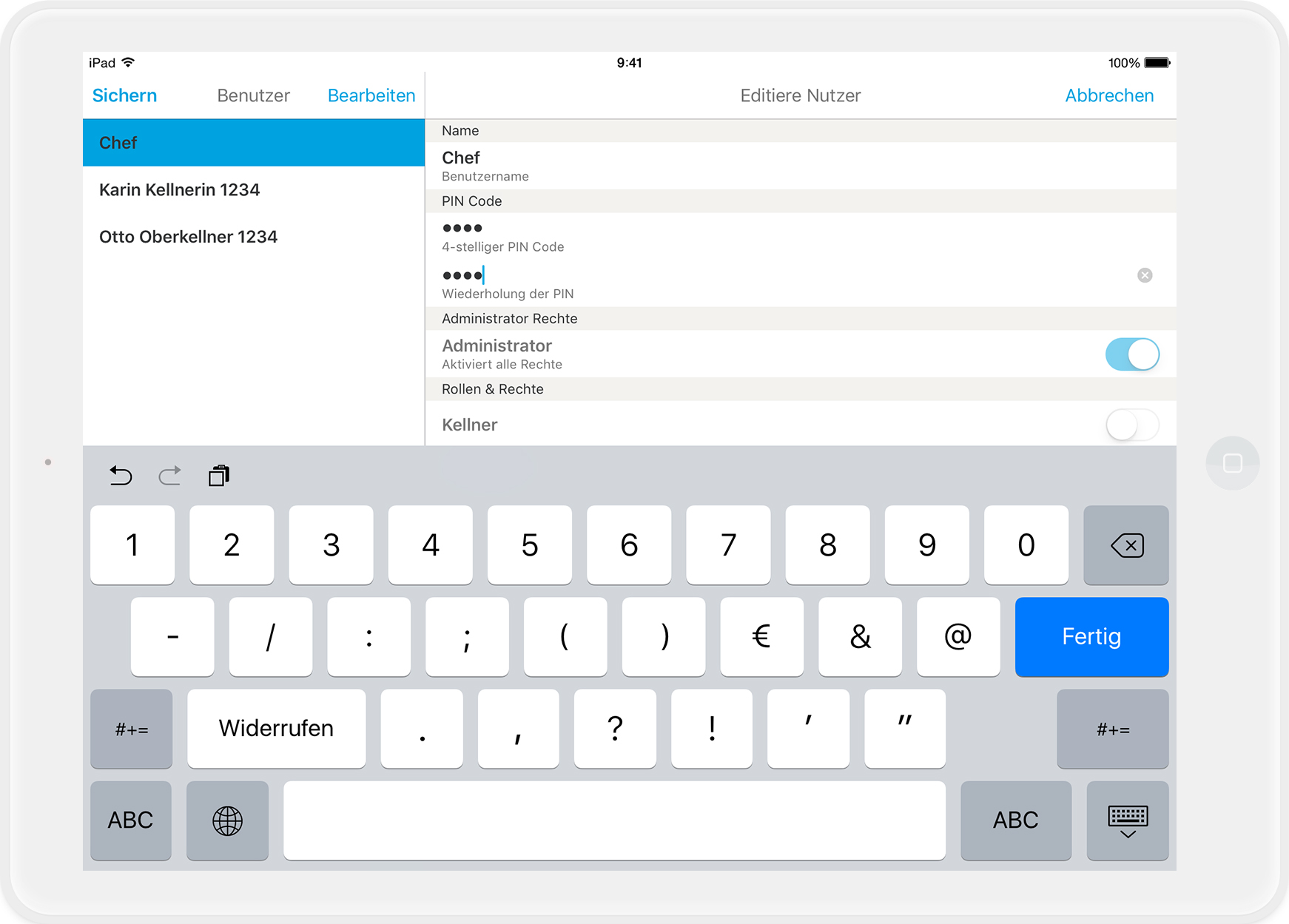
- Ändere die PIN
Um die Kasse vor ungewollten Änderungen anderer Nutzer zu schützen, kannst Du direkt unter dem Namens-Feld eine neue PIN vergeben. Gib bei „PIN Code“ die neue PIN ein und wiederhole sie nochmals im zweiten Feld „PIN Code“.
Wichtig: Bitte verwende ausschließlich Nummern, keine Buchstaben oder Sonderzeichen! - Speichere Deine Änderungen
Tippe jetzt links oben auf „Sichern“ und bestätige die Änderungen nochmals mit „Sichern“ im folgenden Fenster in der Übersicht.
Neue Benutzer anlegen
Du willst weitere Nutzer anlegen? Dann nutze das Plus-Zeichen „+“ unten links. Alle anderen Nutzer kannst Du auf dieselbe Weise wie oben beschrieben mit Namen und PIN personalisieren.
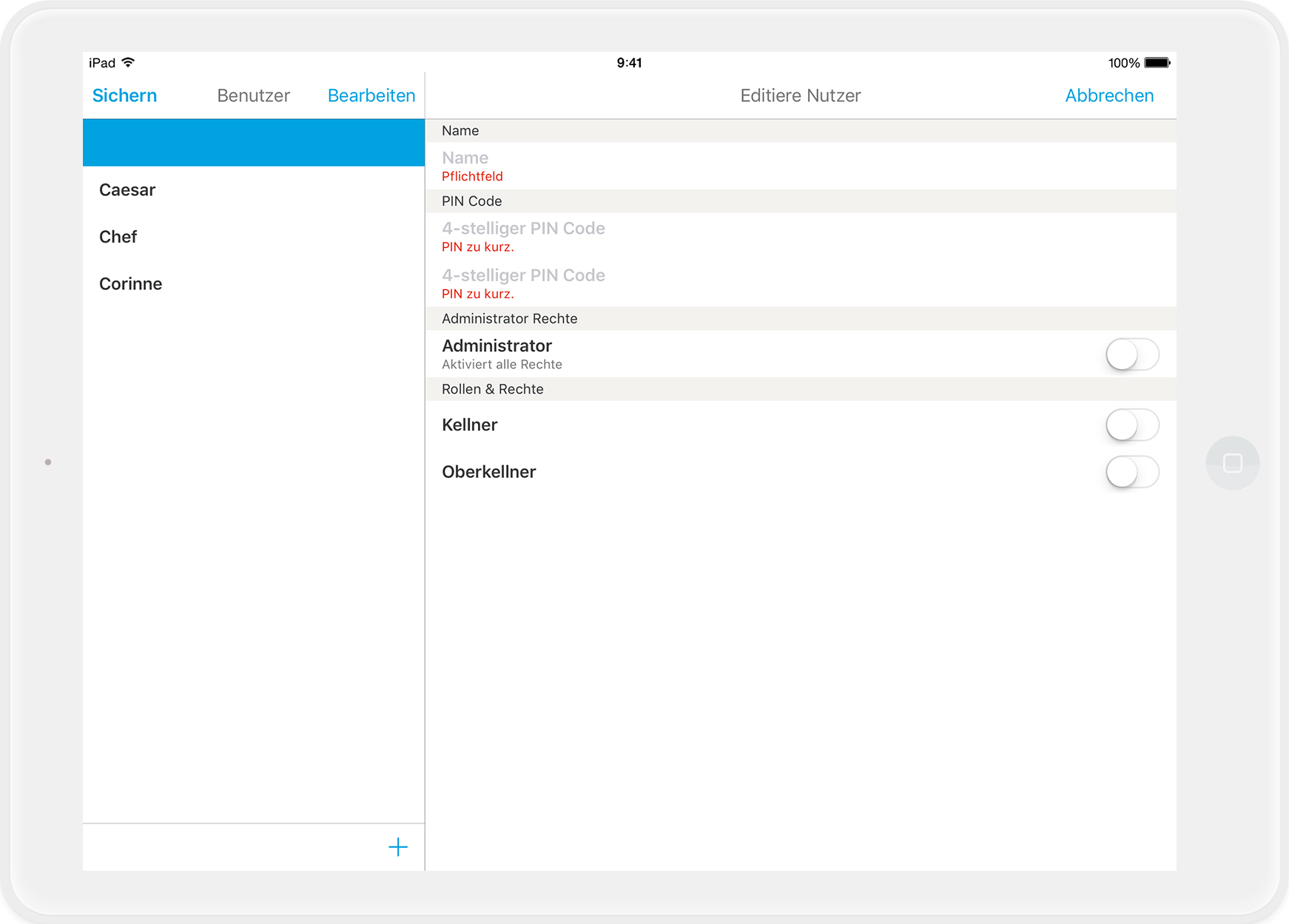
Du kannst jetzt auch festlegen, ob eine neue Benutzerin auch als "Administrator" die Kasse kontrollieren kann. Dazu aktivierst Du den Schalter "Administrator". Bitte beachte, dass diese Person(en) wirklich alles in der Kasse machen können: Schicht schließen, Rechnungen wiederherstellen, Einblicke in die Umsätze haben und Zusatzprodukte wie das Kassenbuch kaufen.
Deshalb verteile diesen kompletten Zugriff auf Deine Kassen bitte mit Vorsicht und nur Vertrauenspersonen wie z.B. Oberkellner_Innen, Schichtleitungen und stellvertretende Geschäftsführung.
Weiter geht's!
Im nächsten Schritt zeigen wir Dir, wie Du Deine Drucker zum Laufen bekommst.